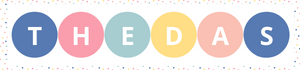Tolga
New member
Windows 10 Sanal Bellek Nedir?
Windows 10'un sanal belleği, işletim sisteminin bellek yönetimi sistemlerinden biridir ve sistem belleğini desteklemek için kullanılır. Bilgisayarınızın fiziksel belleği (RAM) tükendiğinde, Windows 10 sanal belleği kullanarak geçici olarak dosyaları disk üzerinde depolar ve bu dosyalara erişim sağlar. Bu, sistem performansını artırmak ve çoklu görev yaparken daha iyi performans sağlamak için önemlidir. Sanal bellek, bilgisayarınızın RAM'i kadar hızlı olmasa da, hala bir geçici depolama alanı olarak kullanılır ve bilgisayarınızın performansını korumak için kritik bir rol oynar.
Sanal bellek, sabit disk üzerinde özel bir dosya olarak oluşturulur. Bu dosya, "sayfa dosyası" olarak adlandırılır ve genellikle "pagefile.sys" adı altında saklanır. Windows 10, ihtiyaç duyulduğunda bu sayfa dosyasını kullanarak belleği genişletir ve sistem belleğine geçici bir ek sağlar. Bu, kullanıcının daha fazla uygulama veya daha büyük dosyalar açtığında performansın düşmemesini sağlar.
Sanal Belleğin Avantajları
Sanal belleğin birkaç avantajı vardır. İşte bunlardan bazıları:
1. Bellek Yönetimi: Sanal bellek, bilgisayarın fiziksel belleğini genişletir ve bu da daha fazla uygulama veya süreç çalıştırırken daha iyi performans sağlar.
2. Çoklu Görev Yapma: Birden fazla uygulama çalıştırırken, sanal bellek sistem performansını korur ve donma veya kilitlenmeleri önler.
3. Sistem Kararlılığı: Bellek tükenmesi durumunda, Windows 10 sanal belleği kullanarak sistem kararlılığını korur ve kullanıcı deneyimini iyileştirir.
Sanal Belleğin Nasıl Ayarlanır?
Windows 10'da sanal belleği ayarlamak oldukça basittir. İşte adım adım bir rehber:
1. Ayarlar: Başlat menüsünden "Ayarlar" uygulamasını açın.
2. Sistem: Ayarlar penceresinde "Sistem" seçeneğini tıklayın.
3. Hakkında: Sistem bölümünde, "Hakkında" sekmesine gidin.
4. Gelişmiş Sistem Ayarları: Sayfanın altında, "Gelişmiş sistem ayarları" bağlantısını tıklayın.
5. Performans Ayarları: Açılan pencerede, "Performans" bölümünde "Ayarlar" düğmesini tıklayın.
6. Gelişmiş: Performans seçenekleri penceresinde, "Gelişmiş" sekmesine gidin.
7. Sanal Bellek: "Sanal bellek" bölümünde, "Değiştir" düğmesini tıklayın.
8. Sanal Bellek Ayarları: Yeni bir pencere açılacak ve "Sanal bellek" başlığı altında, "Otomatik olarak yönet" onay kutusunu kaldırın.
9. Değiştir: Şimdi, "Değiştir" düğmesini tıklayarak sanal bellek boyutunu ayarlayın. Burada, mevcut disklerinize göre boyutu elle belirleyebilir veya Windows'a otomatik olarak boyutu belirlemesine izin verebilirsiniz.
10. Onayla: Ayarları yaptıktan sonra, tüm pencereleri kapatın ve değişiklikleri uygulamak için bilgisayarınızı yeniden başlatın.
Sanal Bellek Sorunları ve Çözümleri
Bazı durumlarda, sanal bellek sorunları yaşanabilir. Bunlar genellikle performans düşüklüğü veya sistem kararlılığı sorunlarına neden olabilir. İşte bazı yaygın sorunlar ve bunları nasıl çözebileceğiniz:
1. Yetersiz Bellek Ayarı: Sanal bellek boyutu yetersizse, performans sorunları yaşanabilir. Bu durumda, sanal bellek boyutunu artırabilirsiniz.
2. Yavaş Disk Erişimi: Sanal belleğin bulunduğu disk yavaşsa, sistem performansı etkilenebilir. Bu durumu çözmek için daha hızlı bir disk kullanabilirsiniz veya mevcut diskinizi optimize edebilirsiniz.
3. Virüs veya Kötü Amaçlı Yazılım: Bilgisayarınızda virüs veya kötü amaçlı yazılım varsa, bu da sistem performansını etkileyebilir. Güvenlik yazılımı kullanarak sisteminizi tarayın ve temizleyin.
4. Sürücü Sorunları: Bazı durumlarda, sürücü sorunları sanal bellek performansını etkileyebilir. En güncel sürücülerin yüklü olduğundan emin olun veya gerektiğinde sürücüleri güncelleyin.
Sonuç
Windows 10'un sanal belleği, sistem performansını artırmak ve bellek yönetimini iyileştirmek için kritik bir rol oynar. Doğru şekilde yapılandırıldığında, bilgisayarınızın daha hızlı çalışmasını sağlar ve çoklu görev yaparken kararlılığı korur. Ancak, sanal bellek
Windows 10'un sanal belleği, işletim sisteminin bellek yönetimi sistemlerinden biridir ve sistem belleğini desteklemek için kullanılır. Bilgisayarınızın fiziksel belleği (RAM) tükendiğinde, Windows 10 sanal belleği kullanarak geçici olarak dosyaları disk üzerinde depolar ve bu dosyalara erişim sağlar. Bu, sistem performansını artırmak ve çoklu görev yaparken daha iyi performans sağlamak için önemlidir. Sanal bellek, bilgisayarınızın RAM'i kadar hızlı olmasa da, hala bir geçici depolama alanı olarak kullanılır ve bilgisayarınızın performansını korumak için kritik bir rol oynar.
Sanal bellek, sabit disk üzerinde özel bir dosya olarak oluşturulur. Bu dosya, "sayfa dosyası" olarak adlandırılır ve genellikle "pagefile.sys" adı altında saklanır. Windows 10, ihtiyaç duyulduğunda bu sayfa dosyasını kullanarak belleği genişletir ve sistem belleğine geçici bir ek sağlar. Bu, kullanıcının daha fazla uygulama veya daha büyük dosyalar açtığında performansın düşmemesini sağlar.
Sanal Belleğin Avantajları
Sanal belleğin birkaç avantajı vardır. İşte bunlardan bazıları:
1. Bellek Yönetimi: Sanal bellek, bilgisayarın fiziksel belleğini genişletir ve bu da daha fazla uygulama veya süreç çalıştırırken daha iyi performans sağlar.
2. Çoklu Görev Yapma: Birden fazla uygulama çalıştırırken, sanal bellek sistem performansını korur ve donma veya kilitlenmeleri önler.
3. Sistem Kararlılığı: Bellek tükenmesi durumunda, Windows 10 sanal belleği kullanarak sistem kararlılığını korur ve kullanıcı deneyimini iyileştirir.
Sanal Belleğin Nasıl Ayarlanır?
Windows 10'da sanal belleği ayarlamak oldukça basittir. İşte adım adım bir rehber:
1. Ayarlar: Başlat menüsünden "Ayarlar" uygulamasını açın.
2. Sistem: Ayarlar penceresinde "Sistem" seçeneğini tıklayın.
3. Hakkında: Sistem bölümünde, "Hakkında" sekmesine gidin.
4. Gelişmiş Sistem Ayarları: Sayfanın altında, "Gelişmiş sistem ayarları" bağlantısını tıklayın.
5. Performans Ayarları: Açılan pencerede, "Performans" bölümünde "Ayarlar" düğmesini tıklayın.
6. Gelişmiş: Performans seçenekleri penceresinde, "Gelişmiş" sekmesine gidin.
7. Sanal Bellek: "Sanal bellek" bölümünde, "Değiştir" düğmesini tıklayın.
8. Sanal Bellek Ayarları: Yeni bir pencere açılacak ve "Sanal bellek" başlığı altında, "Otomatik olarak yönet" onay kutusunu kaldırın.
9. Değiştir: Şimdi, "Değiştir" düğmesini tıklayarak sanal bellek boyutunu ayarlayın. Burada, mevcut disklerinize göre boyutu elle belirleyebilir veya Windows'a otomatik olarak boyutu belirlemesine izin verebilirsiniz.
10. Onayla: Ayarları yaptıktan sonra, tüm pencereleri kapatın ve değişiklikleri uygulamak için bilgisayarınızı yeniden başlatın.
Sanal Bellek Sorunları ve Çözümleri
Bazı durumlarda, sanal bellek sorunları yaşanabilir. Bunlar genellikle performans düşüklüğü veya sistem kararlılığı sorunlarına neden olabilir. İşte bazı yaygın sorunlar ve bunları nasıl çözebileceğiniz:
1. Yetersiz Bellek Ayarı: Sanal bellek boyutu yetersizse, performans sorunları yaşanabilir. Bu durumda, sanal bellek boyutunu artırabilirsiniz.
2. Yavaş Disk Erişimi: Sanal belleğin bulunduğu disk yavaşsa, sistem performansı etkilenebilir. Bu durumu çözmek için daha hızlı bir disk kullanabilirsiniz veya mevcut diskinizi optimize edebilirsiniz.
3. Virüs veya Kötü Amaçlı Yazılım: Bilgisayarınızda virüs veya kötü amaçlı yazılım varsa, bu da sistem performansını etkileyebilir. Güvenlik yazılımı kullanarak sisteminizi tarayın ve temizleyin.
4. Sürücü Sorunları: Bazı durumlarda, sürücü sorunları sanal bellek performansını etkileyebilir. En güncel sürücülerin yüklü olduğundan emin olun veya gerektiğinde sürücüleri güncelleyin.
Sonuç
Windows 10'un sanal belleği, sistem performansını artırmak ve bellek yönetimini iyileştirmek için kritik bir rol oynar. Doğru şekilde yapılandırıldığında, bilgisayarınızın daha hızlı çalışmasını sağlar ve çoklu görev yaparken kararlılığı korur. Ancak, sanal bellek